Produto - Como criar um Produto Modelo Assinatura
Olá

![]() Vamos aprender a criar os modelos?
Vamos aprender a criar os modelos?
O modelo de Pagamento Assinatura fixo mensal vai cobrar o mesmo valor todo o mês pelo prazo da assinatura.
Selecione o Módulo Acadêmico > selecione o campo Criação dos Cursos >> selecione Produtos
Clique no Botão Incluir um novo Produto

No campo Tipo do Produto >> selecione a opção Assinatura

Faça o preenchimento dos demais campos de cadastro do produto (deseja recordar os campos de cadastro do produto, veja nosso artigo)
No campo valor do produto você irá preencher o valor da assinatura que será cobrar todo o mês (nesta modalidade será o mesmo valor todo mês).
No nosso exemplo o valor da Assinatura será de R$89,90 por 1 ano (12 meses).

No campo Número Máximo de Pagamento Recorrente
Selecione por quantos meses o valor da assinatura será cobrado.
Nosso modelo de assinatura pode ser habilitado para o limite máximo de 36 meses.
Exemplo de Assinatura por 12 meses (1 ano)
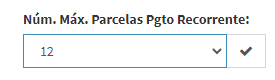
No campo Tipo de Encerramento
Selecione a regra: prazo de disponibilidade

Selecione a quantidade de dias de acordo com o período da assinatura
Exemplo:

No campo Forma de Pagamento:
Selecione para o lado direito, somente o tipo Pagar.me Assinatura e/ou Pagseguro Assinatura
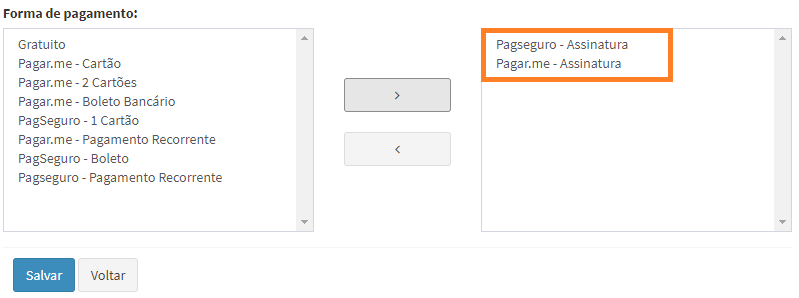
Após o cadastro do produto, clique em Salvar.
Na aba Produtos

Faça a seleção dos Produtos Básicos que farão parte da Assinatura

Após a seleção clique em Salvar.
_____________________________________________________________________________________
Formato 2 - Produto Modelo Assinatura com Pagamento Recorrente
O modelo de Pagamento Recorrente vai cobrar o valor de acordo com a escolha do número de parcelas. Essa modalidade é igual ao pagamento em cartão sendo a principal diferente que ela não compromete o limite do cartão do usuário.
Criação
Selecione o Módulo Acadêmico
Selecione o campo Manutenção dos Cursos
Clique no campo Produtos
Clique no Botão Incluir um novo Produto

No campo Tipo do Produto, selecione a opção Produto Pacote (Grupo de Produtos)

Faça o preenchimento dos demais campos de cadastro do produto
No campo valor
preencha o valor total do curso
Exemplo:

No campo Número Máximo de Parcelas Pagamento Recorrente
Selecione o número de parcelas
Exemplo:
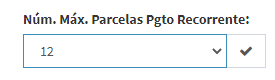
No campo Forma de Pagamento:
Selecione para o lado direito o tipo Pagar.me - Pagamento Recorrente e/ou Pagseguro - Pagamento Recorrente
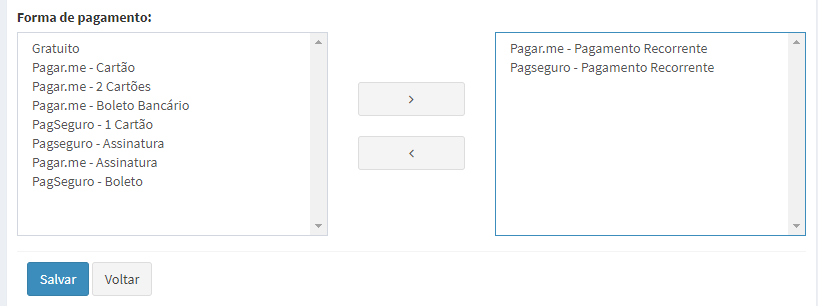
Após o cadastro do produto, clique em Salvar.
Na aba Produtos

Faça a seleção dos Produtos Básicos que farão parte do pacote de assinatura.

Após a seleção clique em Salvar.
____________________________________________________________________________________________________________________________
Neste vídeo vamos explicar a diferença entre os meio de pagamento Assinatura e Pagamento Assinatura Recorrente no Sistema TUTOR.
Vamos lá!?
Artigos relacionados
- Turma > Aba Conteúdo
- Agendar Atendimento Presencial ao Aluno
- Como lançar um produto em alguns passos.
- Documentos > Aluno enviar Documentos
- Botões Encerrar ou Adiar todos os Alunos no Curso Modelo Produto
- Regras de Tipo de Encerramento dos Alunos
- Portal do Aluno > Agenda
- Pré-Matrícula > Modelo de Produto
- Faixa da marcar no PDF
- Como cadastrar um PROFESSOR no Tutor